Photoshop制作超酷的动感啤酒海报
(编辑:jimmy 日期: 2025/11/29 浏览:3 次 )
我们可以通过下面的实力来领略一下国外高手的设计思路和设计过程。遗憾的是教程没有提供原始素材图,需要我们自己去网上找类似的。
最终效果

1、我们开始创建文件,这里创建的是A4大小的,当然如果你的电脑硬件不是很好可以设置自己想要的大小,这个没有要求。
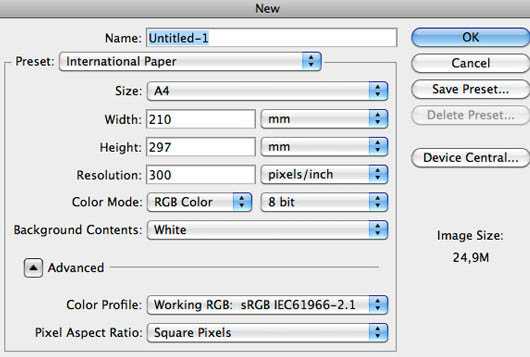
2、右键点击背景图层,选择渐变叠加。颜色为#464646至#202020,其他设置如下图:
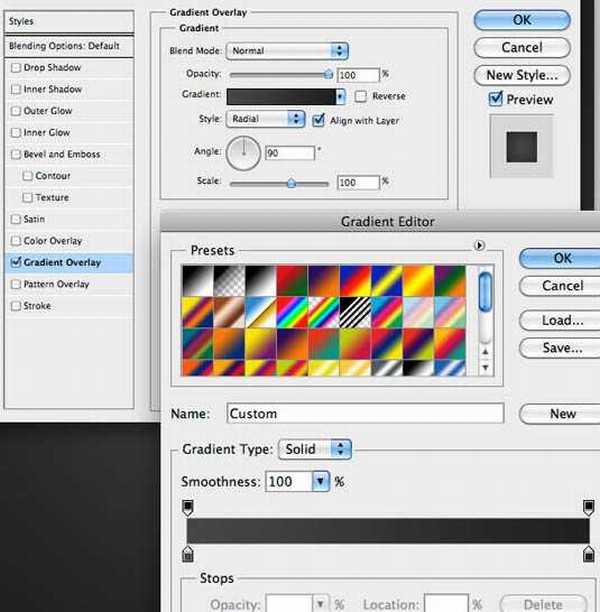
3、把幕布素材拖到图层里,素材下载,在用Ctrl+Shift+u去色,设置透明度为30%。
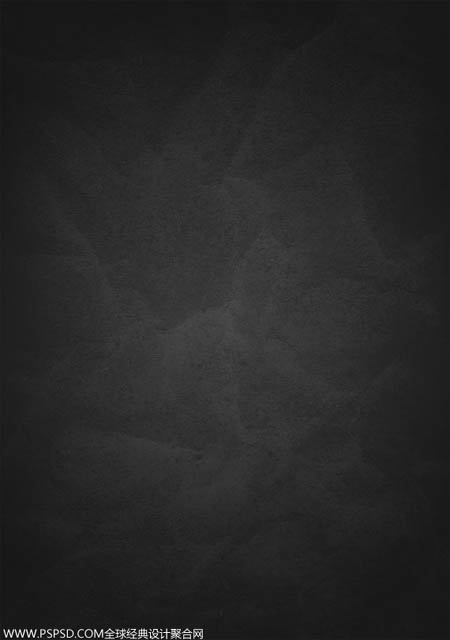
4、在幕布上面新建一个图层。然后选择毛笔工具,颜色为白色,设置如下(这里要说的是因为创建图层的时候是A4纸,所以下面设置的画笔大小为2000PX。所以大家根据自己的画布去设置),然后在图层中间点击一下就可以了,毛笔画出圆后就可以设置他的透明度,设置到有灯光效果就可以了,因为大家显示器会不一样,液晶和台式就是有区别的。
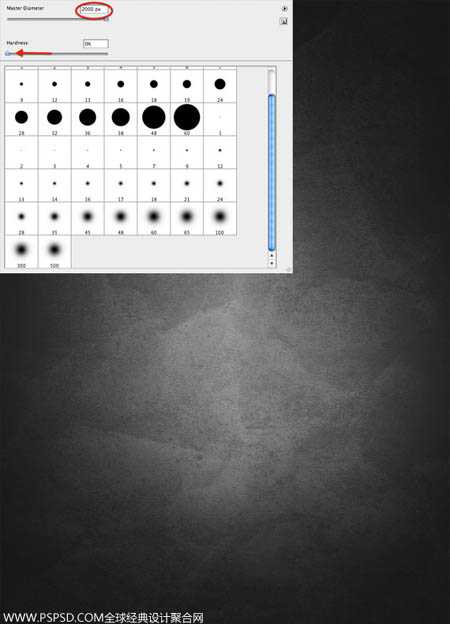
5、现在调节了下感觉背景太亮了点。我们用快捷键按Ctrl+L,把幕布调暗一点。
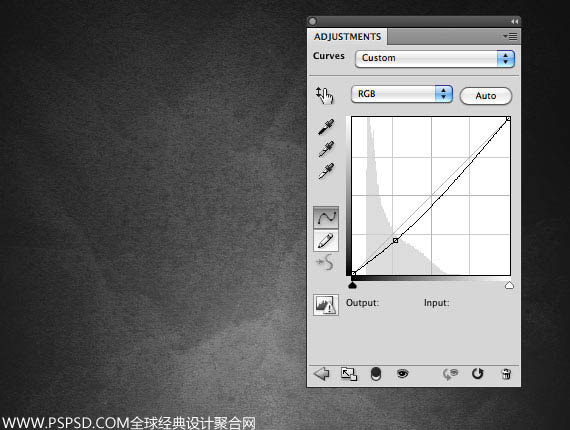
6、现在我们把所有的图层都选上,然后按Ctrl+E,把所以图层都合并了,取名为“背景”。然后我们要把地板加上去,地板下载,并取名为地板。

7、创建一个新的图层,命名为“云”。通过选择滤镜>渲染>云彩。如下图。
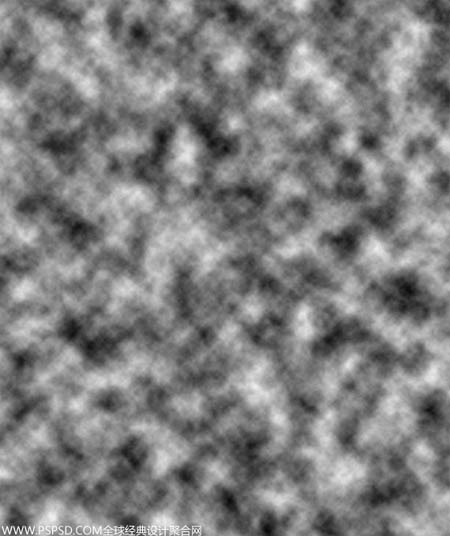
8、用快捷键Ctrl+T来把云图层拉大。
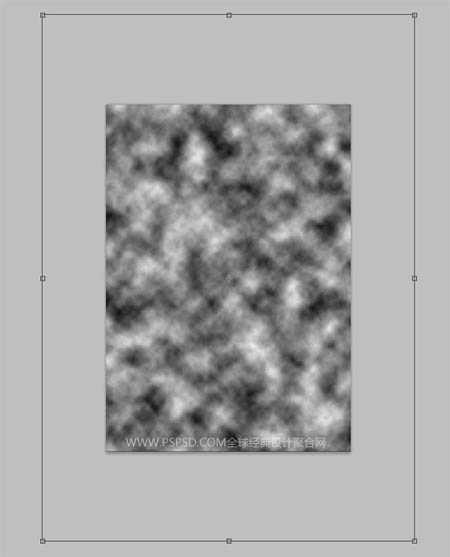
9、设置云图层的混合模式为柔光。
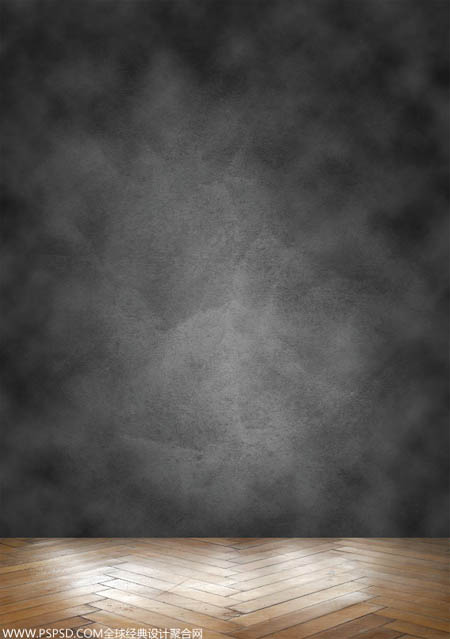
上一页12 3 下一页 阅读全文
最终效果

1、我们开始创建文件,这里创建的是A4大小的,当然如果你的电脑硬件不是很好可以设置自己想要的大小,这个没有要求。
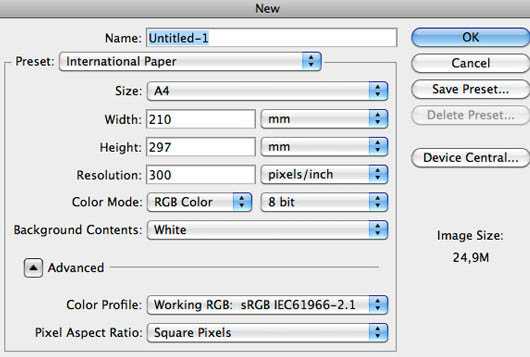
2、右键点击背景图层,选择渐变叠加。颜色为#464646至#202020,其他设置如下图:
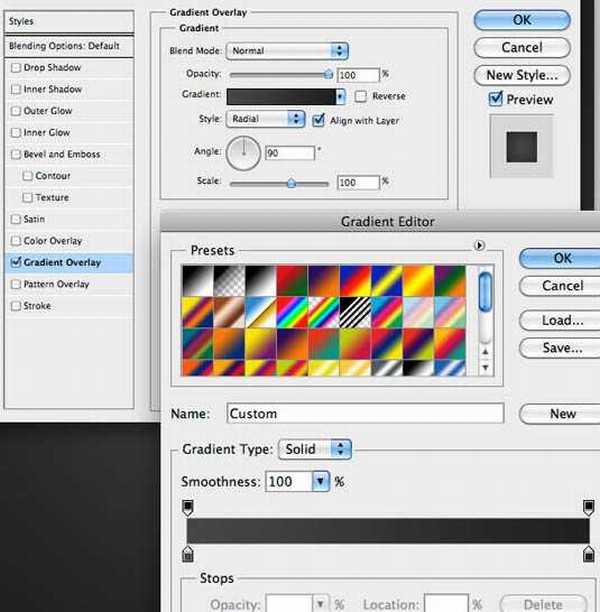
3、把幕布素材拖到图层里,素材下载,在用Ctrl+Shift+u去色,设置透明度为30%。
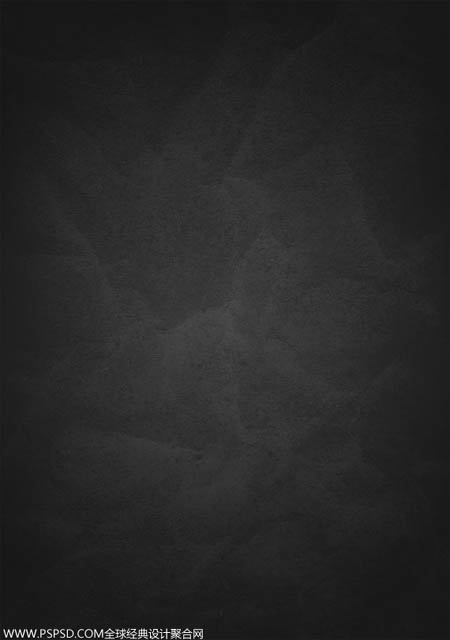
4、在幕布上面新建一个图层。然后选择毛笔工具,颜色为白色,设置如下(这里要说的是因为创建图层的时候是A4纸,所以下面设置的画笔大小为2000PX。所以大家根据自己的画布去设置),然后在图层中间点击一下就可以了,毛笔画出圆后就可以设置他的透明度,设置到有灯光效果就可以了,因为大家显示器会不一样,液晶和台式就是有区别的。
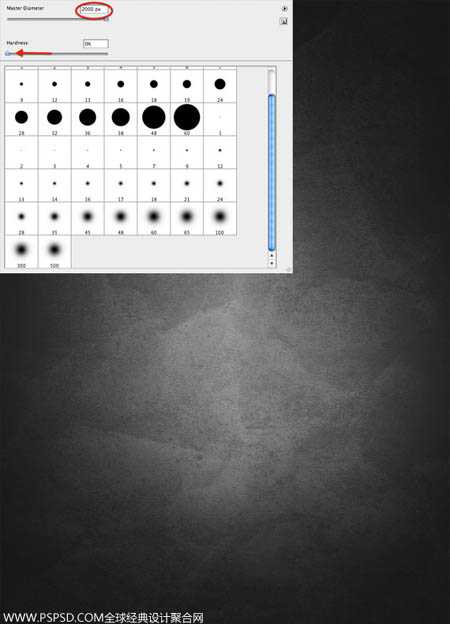
5、现在调节了下感觉背景太亮了点。我们用快捷键按Ctrl+L,把幕布调暗一点。
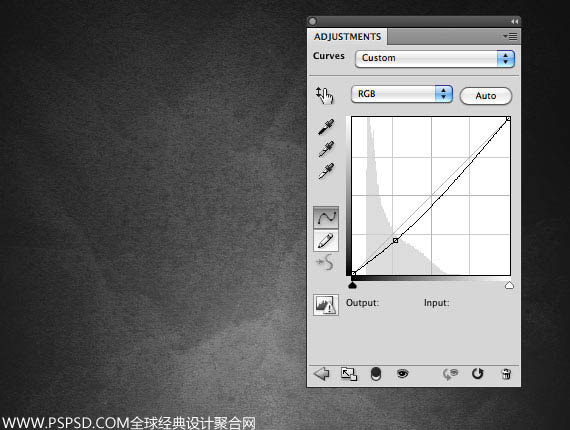
6、现在我们把所有的图层都选上,然后按Ctrl+E,把所以图层都合并了,取名为“背景”。然后我们要把地板加上去,地板下载,并取名为地板。

7、创建一个新的图层,命名为“云”。通过选择滤镜>渲染>云彩。如下图。
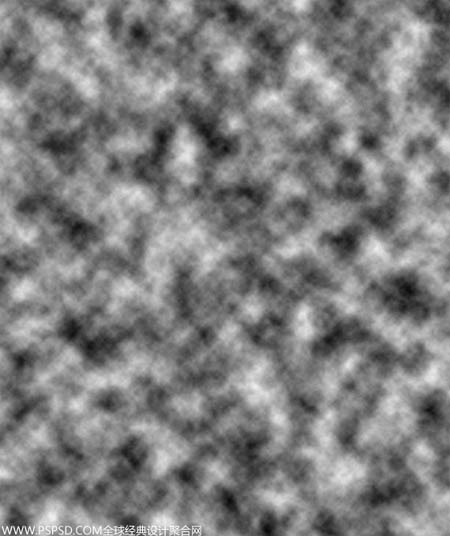
8、用快捷键Ctrl+T来把云图层拉大。
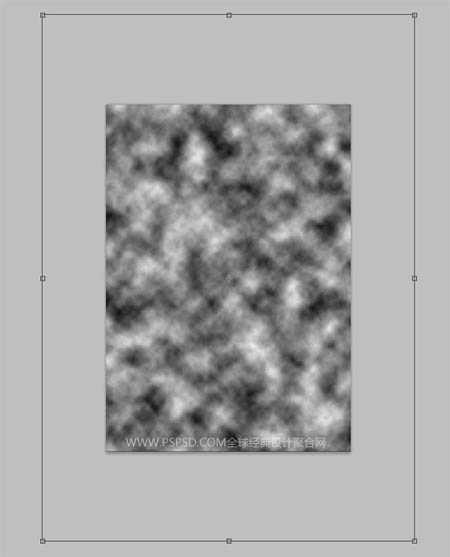
9、设置云图层的混合模式为柔光。
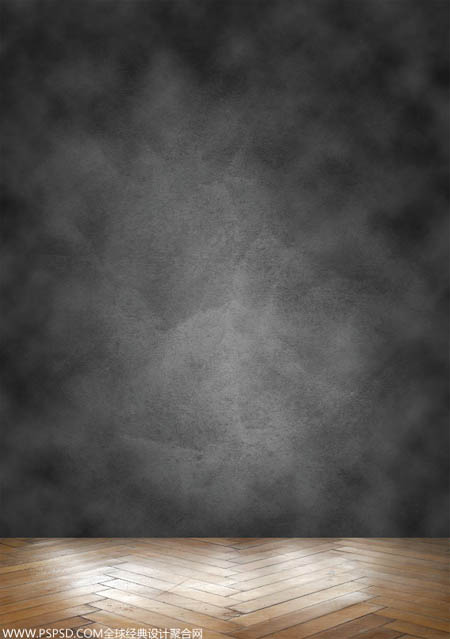
上一页12 3 下一页 阅读全文
下一篇:Photoshop打造简洁时尚的杂志类主页